Sut i lapio testun o amgylch llun / delwedd yn Outlook?
Wrth fewnosod llun mewn neges gyfansoddi yn Outlook, efallai y bydd angen i chi addasu'r cynllun a gwneud lapio testun o amgylch y llun a fewnosodwyd weithiau. Yn yr erthygl hon, byddaf yn dangos i chi sut i lapio testun o amgylch un llun, yn ogystal â sut i lapio testun yn awtomatig o amgylch yr holl ddelweddau a fewnosodwyd yn Outlook yn hawdd.
Lapiwch destun o amgylch llun / delwedd yn Outlook
Lapio testun yn awtomatig o amgylch yr holl luniau / delweddau yn Outlook 2010 a 2013
Lapio testun yn awtomatig o amgylch yr holl luniau / delweddau yn Outlook 2007
- Awtomeiddio e-bostio gyda Auto CC / BCC, Auto Ymlaen gan reolau; anfon Ymateb Auto (Allan o'r Swyddfa) heb fod angen gweinydd cyfnewid...
- Cael nodiadau atgoffa fel Rhybudd BCC wrth ymateb i bawb tra'ch bod ar restr BCC, a Atgoffwch Wrth Ymlyniadau ar Goll am atodiadau anghofiedig...
- Gwella effeithlonrwydd e-bost gyda Ateb (Pawb) Gydag Atodiadau, Ychwanegu Cyfarchiad neu Dyddiad ac Amser yn Awtomatig i'r Llofnod neu'r Pwnc, Ateb E-byst Lluosog...
- Symleiddio e-bostio gyda E-byst Dwyn i gof, Offer Ymlyniad (Cywasgu Pawb, Auto Save All...), Tynnwch y Dyblygion, a Adroddiad Cyflym...
 Lapiwch destun o amgylch llun / delwedd yn Outlook
Lapiwch destun o amgylch llun / delwedd yn Outlook
Wrth gyfansoddi neges e-bost yn Outlook, gallwch chi lapio testun yn hawdd o amgylch llun neu ddelwedd benodol fel a ganlyn:
Cam 1: Dewiswch y llun i actifadu'r Offer Lluniau ar y Rhuban.
Cam 2: Ewch i'r fformat tab, cliciwch ar Testun Lapio botwm (neu Lapio Testun botwm), ac yna dewiswch un arddull lapio o'r gwymplen. Gweler y llun sgrin isod:

Nodyn: Os oes angen i chi nodi mwy o osodiadau lapio ar gyfer y llun hwn, ewch ymlaen a chliciwch ar y Testun Lapio (neu Lapio Testun)> Mwy o Opsiynau Cynllun ar y fformat tab, ac yna nodwch arddull lapio, lapio testun, a phellter o'r testun yn olynol ar y Lapio Testun tab yn y blwch deialog Cynllun. Gweler y llun sgrin isod:
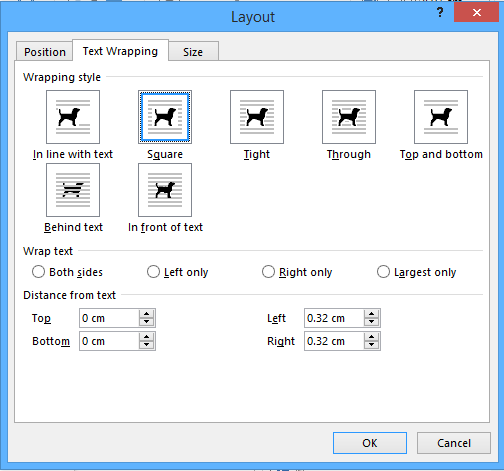
 Lapio testun yn awtomatig o amgylch yr holl luniau / delweddau yn Outlook 2010 a 2013
Lapio testun yn awtomatig o amgylch yr holl luniau / delweddau yn Outlook 2010 a 2013
Bydd yr adran hon yn eich tywys i ffurfweddu'r opsiynau Outlook, ac yna'n lapio testun yn awtomatig o amgylch yr holl luniau neu ddelweddau a fewnosodwyd gydag arddull lapio benodol yn Outlook 2010 a 2013.
Cam 1: Cliciwch y Ffeil > Dewisiadau i agor y blwch deialog Outlook Options.
Cam 2: Cliciwch y bost yn y bar chwith, ac yna cliciwch ar y Opsiynau Golygydd botwm yn y Cyfansoddi negeseuon adran hon.
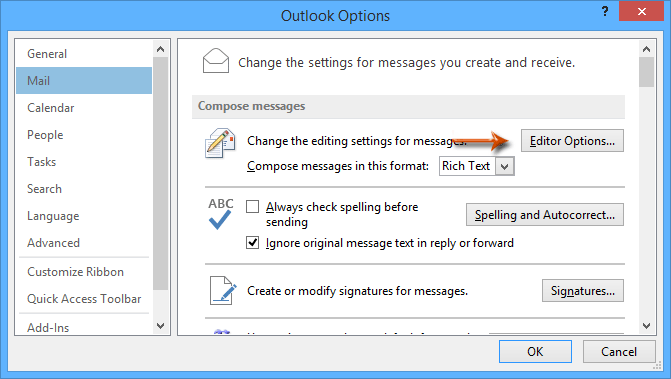
Cam 3: Yn y blwch deialog Dewisiadau Golygydd, cliciwch y Uwch yn y bar chwith, ewch i'r Torri, copïo a phastio adran, cliciwch ar Mewnosod / pastio llun fel blwch, ac yna nodwch arddull lapio o'r gwymplen. Gweler y llun sgrin isod:
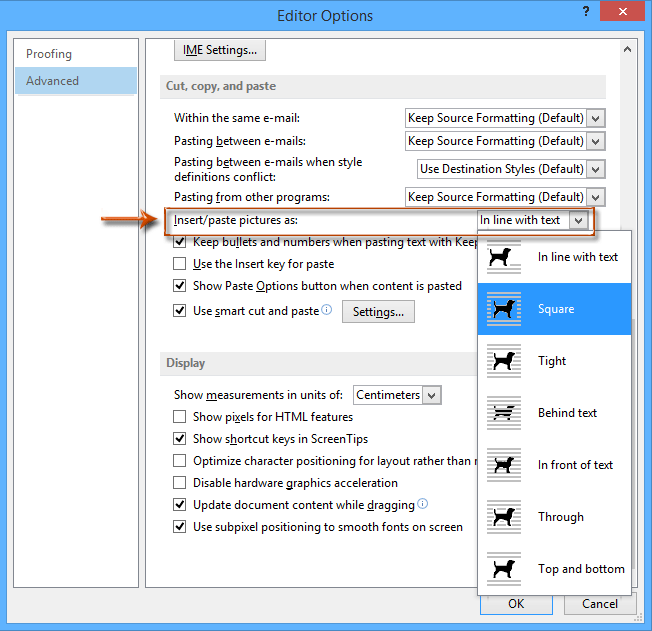
Cam 4: Cliciwch dau OK botymau i gau'r ddau flwch deialog.
O hyn ymlaen, bydd yr holl luniau newydd a fewnosodwyd mewn e-byst yn cael eu lapio gan destun gydag arddull lapio benodol yn awtomatig.
 Lapio testun yn awtomatig o amgylch yr holl luniau / delweddau yn Outlook 2007
Lapio testun yn awtomatig o amgylch yr holl luniau / delweddau yn Outlook 2007
Yn Outlook 2007, gallwch ddilyn y camau hyn i ffurfweddu opsiynau Outlook, a gwneud yr holl luniau neu ddelweddau a fewnosodwyd wedi'u lapio ag arddull benodol yn awtomatig.
Cam 1: Cliciwch y offer > Dewisiadau.
Cam 2: Yn y blwch deialog Dewisiadau sydd i ddod, cliciwch y Opsiynau Golygydd botwm ar y Fformat Post tab.

Cam 3: Yn y blwch deialog Opsiynau Golygydd newydd, cliciwch y Uwch yn y bar chwith, cliciwch nesaf ar y Mewnosod / pastio lluniau fel blwch, yna nodwch arddull lapio o'r gwymplen. Gweler y llun sgrin isod:

Cam 4: Cliciwch y ddau OK botymau i gau dau flwch deialog.
Offer Cynhyrchiant Swyddfa Gorau
Kutools ar gyfer Rhagolwg - Dros 100 o Nodweddion Pwerus i Werthu Eich Outlook
🤖 Cynorthwy-ydd Post AI: E-byst pro ar unwaith gyda hud AI - un clic i atebion athrylith, tôn berffaith, meistrolaeth amlieithog. Trawsnewid e-bostio yn ddiymdrech! ...
📧 E-bostio Automation: Allan o'r Swyddfa (Ar gael ar gyfer POP ac IMAP) / Amserlen Anfon E-byst / Auto CC/BCC gan Reolau Wrth Anfon E-bost / Awto Ymlaen (Rheolau Uwch) / Auto Ychwanegu Cyfarchiad / Rhannwch E-byst Aml-Dderbynnydd yn Negeseuon Unigol yn Awtomatig ...
📨 Rheoli E-bost: Dwyn i gof E-byst yn Hawdd / Rhwystro E-byst Sgam gan Bynciau ac Eraill / Dileu E-byst Dyblyg / Chwilio Manwl / Cydgrynhoi Ffolderi ...
📁 Ymlyniadau Pro: Arbed Swp / Swp Datgysylltu / Cywasgu Swp / Auto Achub / Datgysylltiad Auto / Cywasgiad Auto ...
🌟 Rhyngwyneb Hud: 😊Mwy o Emojis Pretty a Cŵl / Rhowch hwb i'ch Cynhyrchiant Outlook gyda Golygfeydd Tabbed / Lleihau Outlook Yn lle Cau ...
???? Rhyfeddodau un clic: Ateb Pawb ag Ymlyniadau Dod i Mewn / E-byst Gwrth-Gwe-rwydo / 🕘Dangos Parth Amser yr Anfonwr ...
👩🏼🤝👩🏻 Cysylltiadau a Chalendr: Swp Ychwanegu Cysylltiadau O E-byst Dethol / Rhannwch Grŵp Cyswllt i Grwpiau Unigol / Dileu Atgoffa Pen-blwydd ...
Dros Nodweddion 100 Aros Eich Archwiliad! Cliciwch Yma i Ddarganfod Mwy.

